Windows 10 1903은 새로운 Light 테마로 출시되었습니다끔찍 해요 밝은 테마는 모든 것이 흰색이며 눈이 멀게되는 흰색 테마입니다. 조명 테마를 선택하면 작업 표시 줄의 색상을 설정할 수 없습니다. 이 옵션은 단순히 비활성화됩니다. 밝은 테마로 작업 표시 줄 색상을 얻으려면 앱이 필요합니다. 트릭을 수행하는 두 가지 그럴듯한 솔루션이 있습니다.
클래식 쉘
클래식 쉘은 그 Windows 앱으로 이동했습니다Microsoft가 OS의 UI를 망칠 때 10 명의 사용자가 사용합니다. Classic Shell 앱을 사용하면 Windows 10의 Light 테마를 사용하여 작업 표시 줄 색상을 강제 설정할 수 있습니다. 앱을 다운로드하여 설치하고 실행 한 다음 작업 표시 줄 탭으로 이동하십시오.
작업 표시 줄 색상 필드 옆에있는 추가 단추를 클릭하고 작업 표시 줄에서 원하는 색상의 RGB 값을 입력하십시오. 필요하지는 않지만 불투명도를 변경하거나 고려해야합니다.

변경 사항을 적용하면 밝은 테마의 작업 표시 줄 색상이 나타납니다.

반투명 작업 표시 줄
반투명 작업 표시 줄은 우리가 매우 인기있는 응용 프로그램입니다처음 나왔을 때 사랑에 빠졌습니다. 작업 표시 줄에 색상을 추가 할 수있는 옵션은 없지만 설정 한 배경 화면으로 조금 더 노력하고 싶다면 작업 표시 줄에서 색상을 얻는 것이 좋습니다.
반투명 작업 표시 줄 다운로드 및 실행 및 설정지우거나 흐리게합니다. 작업 표시 줄의 아이콘은 배경 화면이 어두워지면 거의 거의 불가능합니다. 가벼워 지거나 맨 아래가 더 밝아진 것으로 바꾸십시오.

또는사용중인 배경 화면의 맨 아래 대부분의 간단한 이미지 편집기에서이 작업을 수행 할 수 있습니다. 하단에 컬러 바가있는 위의 벽지는 편집 후 다음과 같습니다.

작업 표시 줄을 'clear'로 설정하여 배경 화면으로 적용하면 다음과 같습니다. 아이콘을보다 쉽게 볼 수 있도록 작업 표시 줄의 밝은 색상을 사용할 수 있습니다.
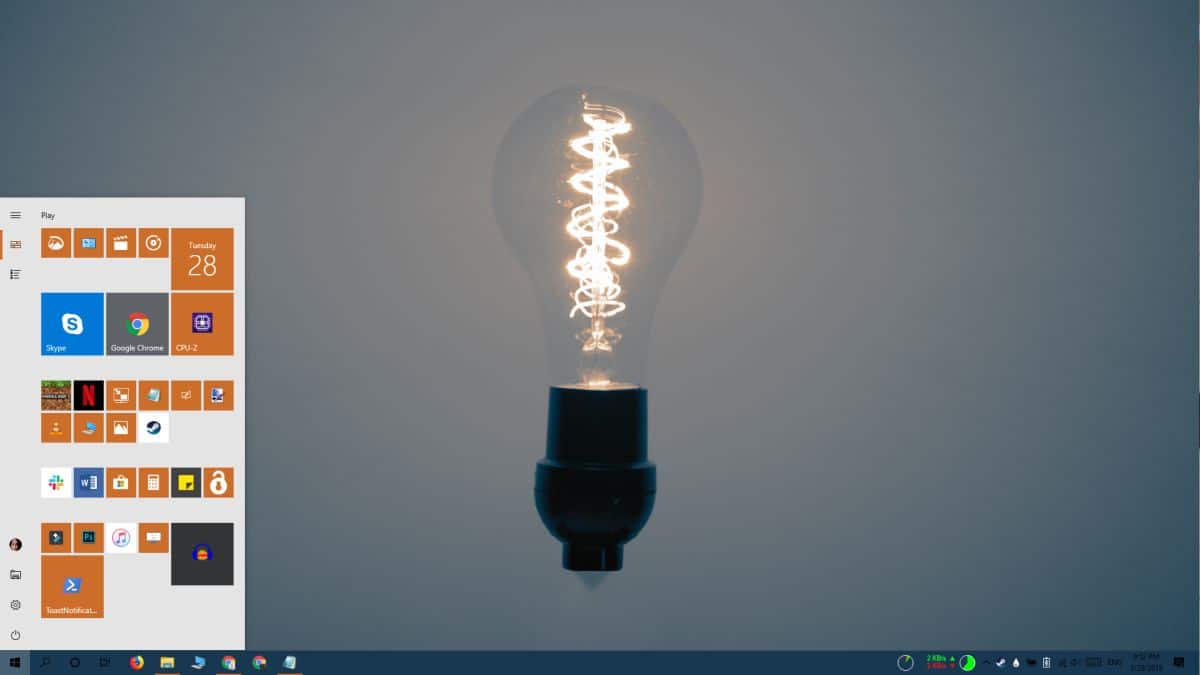
이 방법은 조금 더 노력이 필요합니다사용할 배경 화면을 편집해야하지만 다른 강조 색을 설정할 수 있다는 장점이 있으며 바탕 화면을 더 잘 보이게합니다. 마지막으로 반투명 작업 표시 줄은 클래식 셸보다 훨씬 가벼우 며 OS를 변경하지 않습니다.
Microsoft에는 UI / 디자인 팀이 밝고 어두운 테마를 올바르게 수행하는 방법을 볼 수있는 Mac이 하나 이상 있어야합니다.













코멘트